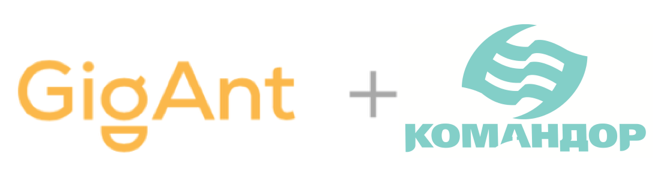Кассир КСО
Урок 3.
Порядок оказания услуги:
- Приходить за 15 минут до начала заказа.
- При приходе на работу проклеивать у администратора торгового зала (АТЗ) или начальника службы контроля (НСК) весь товар, который продается в магазине.
- Находиться на объекте Заказчика в течение всего времени выполнения Заказа, покидать объект оказания услуги только на время обеда, в других случаях только после уведомления администратора т/з.
- Уходить с подработки только после окончания выполнения заказа.
Структура урока
Внешний вид, поведение, задачи и этапы обслуживания кассира КСО
- Кассир КСО располагается на входе в зону КСО таким образом, чтобы с места его расположения были видны все кассы.
- В магазине с количеством КСО от 4 и более, необходимо закрепить отдельного сотрудника за зоной КСО.
- Внешний вид кассира КСО должен соответствовать фирменным стандартам внешнего вида, принятым в компании.
- В случае необходимости покинуть зону КСО, Ассистент КСО должен позвать замещающего сотрудника. Запрещено!!! Оставлять зону КСО без присмотра.

Требования, предъявляемые к внешнему виду:
- личная одежда и униформа персонала должна быть чистая, отглаженная и без порывов
- цепочки и подвески должны быть убраны под униформу
- пирсинг и татуировки на открытых участках тела запрещены
- браслеты запрещены
- волосы, если позволяет длина, собраны в хвост или шишку
- отсутствие макияжа или неброский макияж
- руки и ногти чистые, для работников отделов прямых продаж запрещено ношение колец
- личная одежда и униформа персонала должна быть чистая, отглаженная и без порывов
- цепочки и подвески должны быть убраны под униформу
- пирсинг и татуировки на открытых участках тела запрещены
- браслеты запрещены
- волосы, если позволяет длина, собраны в хвост или шишку
- отсутствие макияжа или неброский макияж
- руки и ногти чистые, для работников отделов прямых продаж запрещено ношение колец
Основные задачи в зоне КСО
1
Управление покупательским потоком : поздороваться с покупателем и выявить планируемый тип оплаты, в случае если оплата по банковской карте, то пригласить покупателя в зону КСО фразами:
- «Добрый утро /день/вечер.»/ «Здравствуйте.»
- «У вас расчет по банковской карте?»
- «Здесь совершите покупки быстрее!»
- «Вы готовы совершить покупку в зоне самообслуживания?»… «Я вам помогу».
2
Распределение покупателей на свободные кассы:
- «Проходите пожалуйста на свободную кассу №_».
- «Будьте добры, занимайте очередь перед входом в зону, я приглашу вас как появится свободная касса».
- «Ожидайте пожалуйста зеленого света над кассой и подходите к ней».
- ВажноВ ожидании расчета покупатели должны располагаться перед входом в зону КСО, а не в самой зоне! Заполнение зоны должно начинаться от дальней кассы к ближней.
3
Помощь покупателям в случае необходимости
Подсказывать покупателю, а не выполнять действия за него.
Подсказывать покупателю, а не выполнять действия за него.
- «Нажмите на эту кнопку, пожалуйста».
- «Воспользуйтесь кнопкой «каталог товара» для хлеба, можно найти по наименованию либо по картинке».
- «Для деактивации метки, потребуется время, спасибо за ожидание».
4
Обеспечение сохранности ТМЦ и контроль за покупателями в зоне КСО:
Кассир должен владеть знаниями о цветовых сигналах КСО (белый, зеленый, желтый, красный) и на основании цветового сигнала выявлять покупателей, которые «забыли» совершить оплату товара. В случае выявления такого покупателя:
Кассир должен владеть знаниями о цветовых сигналах КСО (белый, зеленый, желтый, красный) и на основании цветового сигнала выявлять покупателей, которые «забыли» совершить оплату товара. В случае выявления такого покупателя:
Покупатель покинул зону КСО и находится не в зоне видимости
Кассир КСО незамедлительно сообщает службе контроля о данном факте (согласно принятому в магазине правилу).
Если Кассир КСО обнаружил кассу с открытым чеком и без покупателя необходимо обратиться к администратору ТЗ/СК
Покупатель не покинул зону КСО или находится в зоне видимости
Кассир КСО попросит покупателя произвести оплату:
- «Извините, у Вас не прошла оплата товара, вернитесь пожалуйста».
- «Извините, вы не завершили процесс покупки товара, давайте я вам помогу».
- «Извините, вы оплатили товар? Сигнал кассы указывает на то что оплата не прошла».
При сканировании каждой единицы товара КСО издает звук, если кассир КСО увидел, как покупатель «просканировал» товар и КСО не издал звук, значит товар не просканировался.
Необходимо указать на это покупателю и сообщить СК (в удобное время);
Необходимо указать на это покупателю и сообщить СК (в удобное время);
- «Извините, возможно часть товара не просканировалась?....... Сигнал кассы указывает на то что товар просканирован и попал в чек».
- «Секундочку, возможно часть товара не просканировалась? Давайте вместе проверим, во время сканирования не было сигнала кассы».
5
Подтверждение возраста покупателя.
Кассир КСО должен подтверждать возраст только на финальном этапе расчета.
Подтверждение возраста необходимо осуществлять только после сверки количества товара в чеке к фактическому количеству товара в корзине покупателя.
В случае если кассир КСО увидел у покупателя товар, требующий подтверждение возраста, но при сканировании и расчете подтверждение возраста не поступило, необходимо указать на это покупателю и сообщить об этом службе контроля:
Кассир КСО должен подтверждать возраст только на финальном этапе расчета.
Подтверждение возраста необходимо осуществлять только после сверки количества товара в чеке к фактическому количеству товара в корзине покупателя.
В случае если кассир КСО увидел у покупателя товар, требующий подтверждение возраста, но при сканировании и расчете подтверждение возраста не поступило, необходимо указать на это покупателю и сообщить об этом службе контроля:
- «Извините, Вы отсканировали весь товар?....... Сигнал кассы указывает на то что расчет прошел не за весь товар».
6
Своевременное реагирование на проблемы с оборудованием.
В случае выхода из строя оборудования, незамедлительно сообщить об этом администратору торгового зала. Если во время поломки на КСО находился покупатель, необходимо его перенаправить на другую кассу:
В случае выхода из строя оборудования, незамедлительно сообщить об этом администратору торгового зала. Если во время поломки на КСО находился покупатель, необходимо его перенаправить на другую кассу:
- «Извините, возникла техническая не исправность, пройдите на другую кассу».
- «Прошу прощения оборудование не исправно, пройдите на другую кассу».
Этапы обслуживания
- 1Поприветствуйте покупателя, который обратился или ищет взглядом сотрудника.
Если покупатель сразу без приветствия обратился к вам с конкретной просьбой, то продолжайте диалог и выполните его просьбу (приветствовать не обязательно). - 2При обращении покупателя дать исчерпывающую информацию по работе на КСО и помочь покупателю при расчете на КСО
- 3
При продаже алкоголя, энергетических и табачных изделий КСО потребует подтверждения совершеннолетия покупателя. Если кассир КСО сомневается в совершеннолетии покупателя, он имеет право запросить документ удостоверяющий личность.- «Здравствуйте, касса требует подтверждения о том, что Вам есть 18 лет.»
- «Здравствуйте, продать алкоголь (сигареты) я могу лишь в том случае, если Вы мне покажите документ, подтверждающий Ваш возраст.».
- ВажноЕсли покупатель не совершеннолетний, продажа алкогольных, и табачных изделий запрещена. Кассир КСО обязан пояснить причину:
«По закону продажа детям и подросткам, не достигшим 18 лет, запрещена. Я не могу продать Вам алкоголь (сигареты).»
- 4Неправильно завешан товар, либо нет штрих-кода:
- «Здравствуйте, разрешите я Вам помогу, найти товар в кассе».
- «Вы можете завешать товар на весах в зоне самообслуживания» (указав жестом на весы).
- 5Знание ассортимента фри-фло (каталог товаров).
На вопросы покупателя: «Какой это хлеб? Как называется хлеб? Как пробить этот товар? » кассир КСО отвечает: «Бородинский 350 г» найти его можно нажав кнопку «каталог товаров», введя название товара, либо найдя его по изображению" - 6
В случае если все КСО заняты и есть покупатели желающие рассчитаться на КСО:
При возникновении очередей на КСО:
Сообщить покупателям:
«Уважаемые покупатели, вход в зону касс самообслуживания в порядке очереди.».
«Будьте добры, занимайте очередь перед входом в зону, я приглашу вас как появится свободная касса».
«Ожидайте пожалуйста зеленого света на кассе и подходите к ней».
При перегораживании прохода тележкой, поприветствовать покупателя, слегка двигая тележку, сказать покупателю:
«Здравствуйте, пожалуйста, поставьте тележку с товаром удобнее для себя и других покупателей.»
При освобождении КСО пригласить следующего покупателя:
«Проходите пожалуйста на свободную кассу №_»
При возникновении очередей на кассах (при отсутствии очередей на КСО), пригласить покупателей:
«Уважаемые покупатели, проходите, пожалуйста, на кассы самообслуживания.»
·«У вас расчет по банковской карте?», «Здесь совершите покупки быстрее!».
«Вы готовы совершить покупку в зоне самообслуживания?».
«Я вам помогу, проходите в зону самообслуживания для быстрого расчета» и т.п.
- 7Отмена товара
Убедиться в неправильном сканировании товара и сделать отмену. - 8На последнем этапе общения с покупателем оператор должен уточнить: «Вам нужна еще моя помощь?», если ответ отрицательный, поблагодарить покупателя за визит.
«Спасибо за покупку.»
«Благодарим за визит.»
«До свидания.»
«Приходите к нам еще.»
«Всего доброго.»
Подготовка зоны КСО (кассы самообслуживания) к работе
Перед началом работы необходимо проверить:
- Наличие фасовочных пакетов, пакетов-майка на каждой КСО
- Наличие чековой ленты в фискальном регистраторе и ее запаса
- Исправность оборудования каждой кассы (банковский терминал, картридер Копилка, монитор, «светофор»)
- Чистоту оборудования (в том числе сенсорного монитора);
- Вывезти оставленные корзины и телеги
- Разнести оставленные товары в зоне КСО
- Набор для уборки (тряпка/ведро/дез. средства)
Запуск кассовой программы на КСО
Действия кассира
- Перейдите в пункт выбора оператора КСО верхний левый угол
- Отсканируйте штрих-код ассистента или введите вручнуюпароль.
- КСО готова к работе
- При начале работы нажмите «Старт» или «Выберете товар» после чего появится интерфейс
Особенности расчета на КСО
1
Продажа табачных изделий
- Важно! Сканирование табачных изделий возможно только по QR коду.
При сканировании по штрих коду появится следующая ошибка: - При сканировании верного QR кода продукция сразу добавляется в чек.
- Важно! Иногда продукция не попадает в чек из-за сбоя в определении МРЦ на товар, тогда может быть выведено следующее окно:
- Для того чтобы выбрать МРЦ необходимо:
Открыть меню Ассистента КСО, отсканировать уникальный штрих-код, в левом верхнем углу кнопка «Система» в открывшимся окне «Выбрать МРЦ».
Тогда необходимо выбрать МРЦ из списка соответствующее товару и нажать кнопку «Подтвердить». - На продукцию, требующую подтверждения возраста (табачная продукция, алкоголь и энергетические напитки) при выходе на оплату будет появляется надпись: «Консультанту нужно проверить Ваш возраст Пожалуйста подождите».
Ассистент КСО может подтвердить возраст дистанционно (с помощью планшета), либо непосредственно на КСО (зайдя в меню, отсканировав ШК Ассистента КСО и нажав на кнопку «Подтвердить») - Возраст подтвержден, покупатель может продолжать сканировать товар.
Важно! Подтверждение возраста требуется один раз на весь чек и не зависит от количества товара или его вида требующего подтверждения.
2
Продажа энергетических напитков
Сканируем штрих код продукции
Процедуру подтверждения возраста покупателя см. пункт продажа табачных изделий.
Сканируем штрих код продукции
Процедуру подтверждения возраста покупателя см. пункт продажа табачных изделий.
3
Продажа алкогольной продукции
- Сканируется штрихкод. В случае продажи алкоголя в подарочной упаковке, сканируем ШК на коробке и акцизную марку с каждой бутылки.
После сканирования штрих-кода алкогольной продукции, появится окно для сканирования акцизной марки: - Далее Ассистенту КСО необходимо подтвердить возраст покупателя по схеме в пункте «Продажа табачных изделий»
После ввода продукции нажать кнопку «Оплатить»
- Сканируется штрихкод. В случае продажи алкоголя в подарочной упаковке, сканируем ШК на коробке и акцизную марку с каждой бутылки.
После сканирования штрих-кода алкогольной продукции, появится окно для сканирования акцизной марки: - При сканировании карты копилка данные о наличии фишек и баллов отображаются в верхней части экрана по центру
- В случае оплаты по карте копилка:
Покупатель может оплатить покупку бонусными баллам полностью или частично.
Для частичной оплаты необходимо выбрать «Используйте баллы лояльности», после «Ввести другую сумму», которую покупатель желает списать с карты копилка.
- Нажать «Подтвердить».
Далее перейти к оплате банковской картой нажать кнопку «Банковская карта»
Виды ввода товара
1
По наименованию
- Вариант 1:
Нажать кнопку «Старт», далее, кнопка «Каталог товаров» в открывшемся окне ищем в открывшемся списке по группе товара. - Выбрать из списка нужную категорию
- Выбрать нужную позицию из списка
- Вариант 2:
Нажать кнопку «Каталог товаров» в открывшемся окне набираем «Искать по названию» вводим наименование товара через виртуальную клавиатуру, либо ищем в открывшемся списке.
После того как выбрали необходимый товар, выбираем количество данного товара и нажимаем кнопку «Подтвердить
2
По штрих-коду вручную
- В случае если у покупателя сканером товар не сканируется, возможно внести штрих код в ручном режиме, нажать кнопку «Ввод кода товара»
- Выбрать «Ручной ввод» и набрать на сенсорной клавиатуре код вручную, далее начать кнопку «Подтвердить».
3
Ввод количества товара в ручном режиме:
- Для ввода количества товара в ручном режиме, необходимо следовать следующему порядку действий:
Выбрать кнопку «Ввести кол-во»: - Далее на сенсорной клавиатуре ввести число, соответствующее количеству товара и нажать кнопку «Подтвердить», после сканируем необходимый нам товар.
Редактирование чека
1
Копия чека
- Для того чтобы сделать копию последнего чека необходимо:
Открыть меню Ассистента КСО, отсканировать уникальный штрих-код, в левом верхнем углу кнопка «Система», в открывшемся меню кнопка «Распечатать последний чек».
Важно! Если покупатель вернулся за копией чека через какое-то время после покупки, то чек формирует администратор торгового зала, через программу УС Астор.
2
Редактирование строки в чеке
- Для того чтобы отменить позицию в чеке товара:
Открыть меню Ассистента КСО (в чеке), отсканировать уникальный штрих-код и выбрать пункт «Удалить товар»: - Нажать «Подтвердить»
- Позиция будет отображена как зачеркнутая строка.
- Для того чтобы изменить количество в чеке товара:
Открыть меню Ассистента КСО (в чеке), отсканировать уникальный штрих-код и выбрать пункт «Изменить количество», на виртуальной клавиатуре ввести необходимое количество:
- Позиция добавится в чек
Закрытие смены
- Для закрытия смены необходимо:
Открыть меню Ассистента КСО, отсканировать уникальный штрих-код, в верхнем левом углу выбрать кнопку «Отчеты», в открывшемся меню «Фискальные отчеты» - Далее «Закрытие смены по банку»
- После выхода чека, выбрать пункт «Закрыть смену».
Важно! Для круглосуточных магазинов, необходимо после закрытия смены выбрать пункт «Синхронизация времени ФР». Данное действие необходимо для верного отчета сверки итогов.
Важно! Документы закрытия смены необходимо передать старшему кассиру.
Нестандартные ситуации на КСО
1
Ошибки при сканировании товара.
«Отканированной маркировке не соответствует ни один товар» данное окно выходит, когда у товара есть проблемы с маркировкой, такой товар необходимо заменить.
«Отканированной маркировке не соответствует ни один товар» данное окно выходит, когда у товара есть проблемы с маркировкой, такой товар необходимо заменить.

«Требуется подтверждение возраста дождитесь оператора» данное окно выходит, когда в чеке есть табачная, алкогольная либо энергетическая продукция, требующая согласно законодательства РФ подтверждение возврата кассиром.

2
Возврат товара
Возврат товара осуществляется на обычной кассе.
Администратор торгового зала отводит клиента на любую обычную кассу магазина, на которой будет осуществляться возврат.
В меню кассовой программы выбирается пункт "Возврат день-в-день: с другой кассы":
Возврат товара осуществляется на обычной кассе.
Администратор торгового зала отводит клиента на любую обычную кассу магазина, на которой будет осуществляться возврат.
В меню кассовой программы выбирается пункт "Возврат день-в-день: с другой кассы":

Далее выбирает причину возврата:

Выбирается касса магазина, на которой была осуществлена продажа и чек, по которому будет совершен возврат


После выбора чека происходит его загрузка
Администратор торгового зала, при необходимости, редактирует состав чека возврата и производит возврат средств клиенту.
Важно! Поиск чеков при таком возврате, происходит только в текущих открытых сменах.
Технически, возврат не ограничен только кассами самообслуживания, можно осуществлять возвраты "день в день" с любой кассы в магазине.
Администратор торгового зала, при необходимости, редактирует состав чека возврата и производит возврат средств клиенту.
Важно! Поиск чеков при таком возврате, происходит только в текущих открытых сменах.
Технически, возврат не ограничен только кассами самообслуживания, можно осуществлять возвраты "день в день" с любой кассы в магазине.

3
Ошибка при проведении оплаты
Возникает при проблемах с фискальным регистратором. В таком случае ФР начинает издавать звуковой сигнал — Ассистенту КСО необходимо подойти и выяснить причину возникновения проблемы (закончилась бумага, зажевало чек)
Возникает при проблемах с фискальным регистратором. В таком случае ФР начинает издавать звуковой сигнал — Ассистенту КСО необходимо подойти и выяснить причину возникновения проблемы (закончилась бумага, зажевало чек)
4
Покупатель желает купить лотерейный билет или подарочный сертификат
На КСО данный вид товаров не продается, для этого необходимо попросить покупателя пройти на обычную кассу: «К сожалению, на кассах самообслуживания не возможно приобрести данный вид товаров, пройдите на обычную кассу для совершения покупки».
На КСО данный вид товаров не продается, для этого необходимо попросить покупателя пройти на обычную кассу: «К сожалению, на кассах самообслуживания не возможно приобрести данный вид товаров, пройдите на обычную кассу для совершения покупки».
5
Покупатель желает получить электронный чек на почту либо номер телефона
Функция электронный чек, будет работать автоматически в случае если покупатель в приложении "Копилка" выбрал отправить чек на почту.
Направить электронный чек возможно в ручном варианте:
Выбрать в окне расчета «Получить электронную копию чека»
Функция электронный чек, будет работать автоматически в случае если покупатель в приложении "Копилка" выбрал отправить чек на почту.
Направить электронный чек возможно в ручном варианте:
Выбрать в окне расчета «Получить электронную копию чека»

Выбрать «Электронную почту» либо «Номер телефона», далее ввести данные, нажать «Подтвердить»


Цветовые сигналы КСО
-
Белое освещение
Касса занята покупателем либо закрыта или заблокирована. -
Зеленое освещение
Касса работает. Открыта, не заблокирована, без критических ошибок. -
Желтое освещение
Касса открыта, требуется участие ассистента КСО (подтверждения 18+). -
Красное освещение
Касса с критической ситуацией:
вызов Ассистента КСО (клиент не может продолжить оформление без ассистента) либо критические ошибки или критическое состояние устройства: нераспознанный товар, нечитаемый штрих код и т.д.
- ВажноВ случае если КСО стоит без сигнала, это означает что КСО не исправна.
Кассир КСО